Cách kết nối nhiều AirPods với một điện thoại vào năm 2024
Giới thiệu
Trong thế giới kỹ thuật số nhanh chóng ngày nay, chia sẻ âm thanh với người thân hoặc thậm chí sử dụng nhiều thiết bị cá nhân là một nhu cầu phổ biến. Kết nối nhiều AirPods với một điện thoại giờ đây dễ dàng hơn bao giờ hết, nhờ vào những cải tiến liên tục trong iOS. Cho dù bạn đang xem phim với bạn bè hay nghe nhạc cùng nhau trong khi tập luyện, hiểu cách kết nối chúng một cách liền mạch là điều cần thiết. Hướng dẫn này sẽ giúp bạn đi qua quá trình, đảm bảo bạn có thể dễ dàng ghép nhiều AirPods với iPhone của mình. Ngoài ra, chúng tôi sẽ cung cấp các mẹo khắc phục sự cố và các phương pháp tốt nhất để đạt hiệu suất tối ưu cho AirPods. Đọc tiếp để nâng cao trải nghiệm chia sẻ âm thanh của bạn một cách hiệu quả.
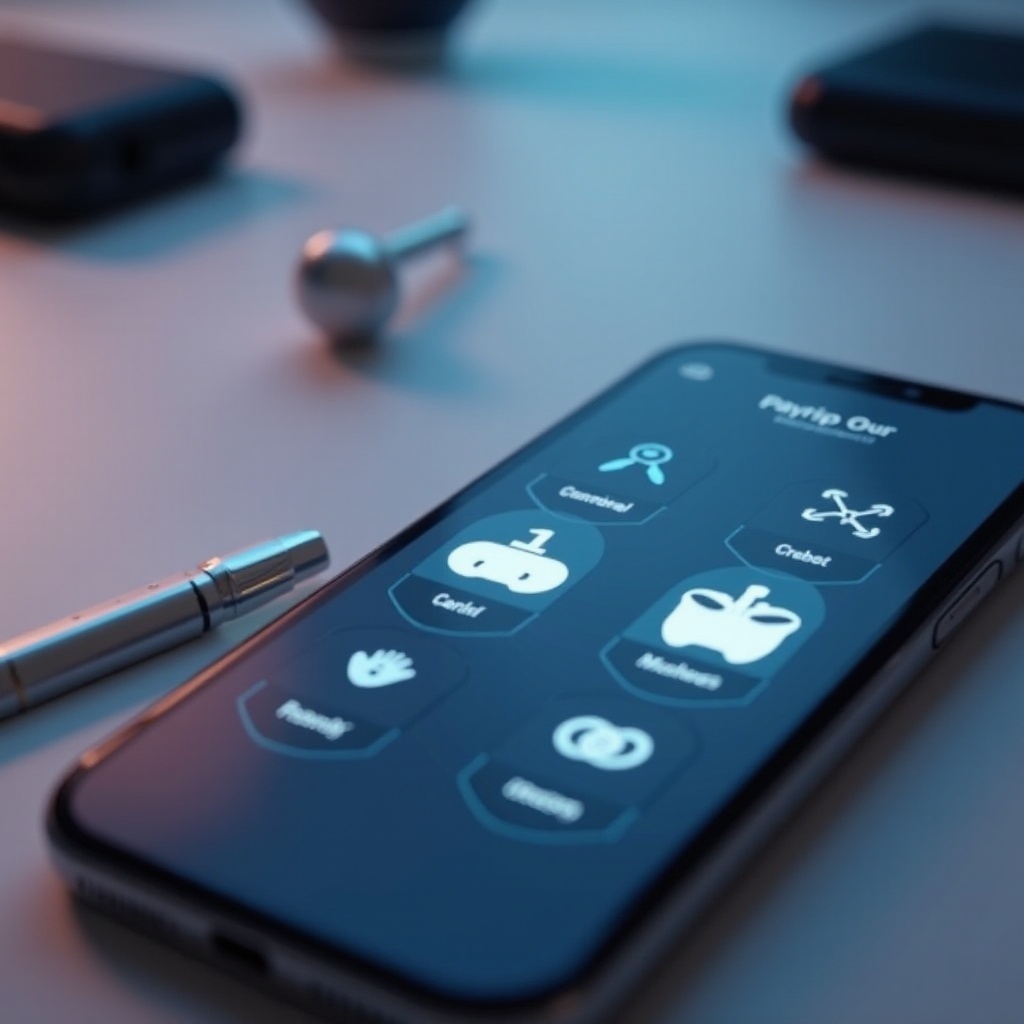
Hiểu AirPods và các tính năng iOS tương thích
Apple đã cải tiến AirPods của mình một cách liên tục, giới thiệu các tính năng tăng cường tiện lợi cho người dùng, chẳng hạn như chia sẻ âm thanh. Được giới thiệu lần đầu với iOS 13, tính năng này cho phép người dùng kết nối hai cặp AirPods với một điện thoại, định nghĩa lại cách thức chia sẻ nội dung âm thanh. Sự tiện lợi này cho phép bạn bè và gia đình thưởng thức âm thanh cùng nhau mà không cần phải chuyền tay nghe qua lại.
Để tối đa hóa tính tương thích, đảm bảo cả iPhone và AirPods của bạn được cập nhật với phần mềm mới nhất. Điều này đảm bảo sử dụng tính năng chia sẻ âm thanh không gặp sự cố, điều cần thiết để xử lý nhiều kết nối AirPods. Hiểu biết về các chức năng iOS này không chỉ tránh các vấn đề về tương thích mà còn làm phong phú khả năng chia sẻ âm thanh của bạn mà không bị ngắt quãng.

Hướng dẫn kết nối nhiều AirPods từng bước một
Nền tảng của một kết nối thành công là sự chuẩn bị. Đảm bảo tất cả các thiết bị sẵn sàng cho quá trình kết nối để đảm bảo chia sẻ âm thanh không bị gián đoạn.
Chuẩn bị cho Thiết bị của Bạn
- Cập nhật phần mềm: Đảm bảo iOS của iPhone của bạn được cập nhật đến phiên bản mới nhất hỗ trợ chia sẻ âm thanh.
- Chuẩn bị AirPods: Đặt cả hai cặp AirPods vào hộp sạc của chúng, đảm bảo chúng sẵn sàng cho kết nối.
- Kích hoạt Bluetooth: Đảm bảo Bluetooth được bật trên điện thoại để thiết lập kết nối không dây.
Sử dụng Tính năng Chia sẻ Âm thanh
Các bước để kết nối cặp AirPods đầu tiên:
- Mở Trung tâm điều khiển: Vuốt từ góc trên bên phải của màn hình iPhone của bạn xuống.
- Nhấn vào biểu tượng AirPlay: Sử dụng biểu tượng đầu ra âm thanh để quản lý kết nối thiết bị.
- Kết nối cặp đầu tiên: Chọn cặp AirPods đầu tiên của bạn từ danh sách và kết nối.
- Bắt đầu phát âm thanh: Phát nhạc hoặc video để khởi động trình phát.
Kết nối cặp AirPods thứ hai
Tiếp theo, kết nối AirPods của bạn để có trải nghiệm âm thanh chia sẻ:
- Đặt cạnh điện thoại: Đảm bảo cặp AirPods thứ hai gần điện thoại.
- Mở nắp hộp: Mở nắp hộp thứ hai, để AirPods bên trong.
- Chờ thông báo kết nối: Đợi cửa sổ bật lên trên màn hình của bạn và chọn ‘Chia sẻ Âm thanh’.
- Hoàn tất kết nối: Xác nhận kết nối của cặp thứ hai qua Trung tâm điều khiển trong các tùy chọn AirPlay.
Với các bước này, bạn có thể kết nối nhiều AirPods một cách dễ dàng, tối đa hóa trải nghiệm âm thanh chia sẻ của bạn.

Khắc phục sự cố kết nối
Mặc dù có những tiến bộ trong công nghệ, thỉnh thoảng bạn có thể gặp khó khăn khi kết nối nhiều AirPods. Nhận biết các vấn đề phổ biến và cách khắc phục giúp hành trình kết nối dễ dàng hơn.
Những Vấn đề Phổ biến Gặp Phải
- AirPods không được phát hiện: Cặp thứ hai không kết nối dù đã để gần.
- Kết nối không ổn định: Âm thanh bị gián đoạn hoặc ngắt quãn trong quá trình phát.
- Thiết bị bị lãng quên: AirPods đã kết nối trước đó cần kết nối lại.
Mẹo để Giải quyết Vấn đề
- Khởi động lại thiết bị: Khởi động lại cả iPhone và AirPods của bạn để làm mới thiết lập.
- Bật lại Bluetooth: Tắt và bật lại Bluetooth để hỗ trợ phát hiện thiết bị.
- Đặt lại AirPods: Thực hiện đặt lại bằng cách giữ nút thiết lập trên hộp.
- Kiểm tra pin: Đảm bảo tất cả các thiết bị đều đủ sạc để đảm bảo độ ổn định của kết nối.
Bằng cách xử lý các thách thức này một cách có hệ thống, bạn có thể tận hưởng chia sẻ âm thanh mà không gặp sự cố.
Phương pháp tốt nhất để tối ưu hóa sử dụng AirPods
Để đạt được hiệu quả tốt nhất từ AirPods của bạn, hãy sử dụng các phương pháp hiệu quả kéo dài chức năng và đảm bảo hiệu suất chất lượng.
Đảm bảo Độ bền và Hiệu suất
- Làm sạch định kỳ: Duy trì sạch AirPods và hộp của chúng để tránh tích tụ gây ảnh hưởng đến hiệu suất.
- Bảo quản môi trường: Lưu trữ và sử dụng AirPods trong phạm vi nhiệt độ vừa phải để bảo vệ tính toàn vẹn của chúng.
Quản lý hiệu suất pin
- Sạc thường xuyên: Giữ cho pin được sạc thường xuyên để tránh cạn kiệt và duy trì sức khỏe của nó.
- Sử dụng xen kẽ: Sử dụng một AirPod một lúc trong khi sạc AirPod khác để kéo dài thời gian sử dụng.
Bằng cách tuân theo những phương pháp này, không chỉ AirPods của bạn sẽ lâu hơn, mà chúng còn tiếp tục hoạt động tốt nhất.
Các giải pháp thay thế cho chia sẻ âm thanh trên iOS
Đôi khi, các tính năng iOS gốc có thể không phù hợp với yêu cầu của bạn. Thử khám phá các giải pháp thay thế có thể mang lại nhiều tính linh hoạt hơn.
Thiết bị và Giải pháp của Bên Thứ Ba
Các bộ chia Bluetooth là một giải pháp khả thi, cho phép nhiều hơn một kết nối tai nghe đến một nguồn Bluetooth duy nhất, do đó mở rộng tính tương thích của thiết bị.
Phương pháp chia sẻ thủ công
Đối với phương pháp đơn giản hơn, cáp chia tai nghe có thể cho phép hai người dùng kết nối với một thiết bị mà không cần thiết lập kỹ thuật số, cho phép chia sẻ âm thanh dễ dàng.
Bằng cách xem xét các giải pháp thay thế này, kết hợp với các tính năng gốc của iOS, bạn nâng cao khả năng trải nghiệm âm thanh chia sẻ đa dạng.
Kết luận
Nâng cao khả năng chia sẻ âm thanh của bạn bằng cách kết nối nhiều AirPods với một điện thoại có thể thay đổi cách bạn thưởng thức phương tiện với người khác. Bằng cách tuân theo các bước được mô tả, các mẹo khắc phục sự cố, và các phương pháp tốt nhất, bạn sẽ đảm bảo một trải nghiệm suôn sẻ. Hơn nữa, chấp nhận các giải pháp thay thế mang lại tính linh hoạt khi cần thiết, khiến các tương tác âm thanh của bạn trở nên phong phú hơn và thích nghi hơn.
Câu hỏi thường gặp
Có thể kết nối nhiều AirPods với thiết bị Android không?
Có, nhưng không liền mạch như iOS. Có thể cần các ứng dụng của bên thứ ba hoặc thiết bị như bộ chia để sử dụng chung âm thanh.
Tôi phải làm gì nếu AirPods của tôi không xuất hiện trong menu chia sẻ âm thanh?
Đảm bảo cả hai bộ đều được sạc đủ, khởi động lại thiết bị và xác nhận rằng chúng được cập nhật lên phần mềm mới nhất.
Kết nối nhiều AirPods ảnh hưởng đến thời lượng pin như thế nào?
Kết nối hai bộ có thể làm pin iPhone hao nhanh hơn do phải duy trì kết nối Bluetooth.
